Med Instagrams multifotofunktion för Stories kan du nu väva en visuell berättelse genom att infoga flera foton i en sömlös berättelse. Oavsett om du vill visa upp en minnesvärd dag ute med vänner, en hisnande reseupplevelse eller helt enkelt en serie härliga ögonblick, låter den här funktionen dig göra allt med stil. I den här artikeln guidar vi dig genom steg-för-steg-processen för att lägga till flera foton till din Instagram-story, och låser upp den fulla potentialen i din berättande skicklighet. Så, spänn fast och förbered dig på att förstärka ditt Instagram-spel genom att lära dig hur man lägger till flera foton till din Instagram Story!
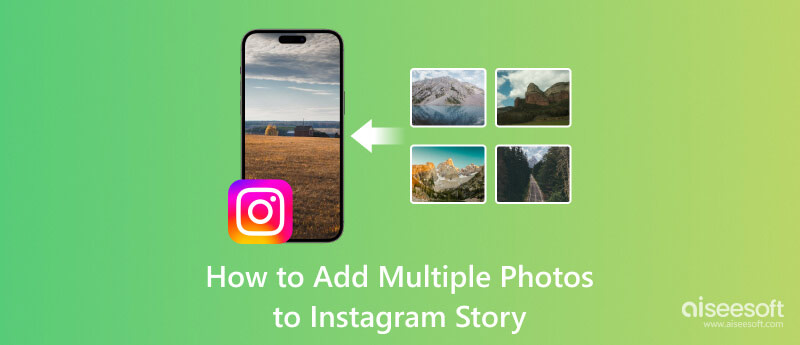
Vi har hittat tre sätt att lägga till flera bilder till din Instagram Story. Ändå kan vissa behöva stödjas i din region, vilket gör det otillgängligt. Använd sätten som läggs till här för att lära dig hur du lägger flera bilder på Instagram Story.
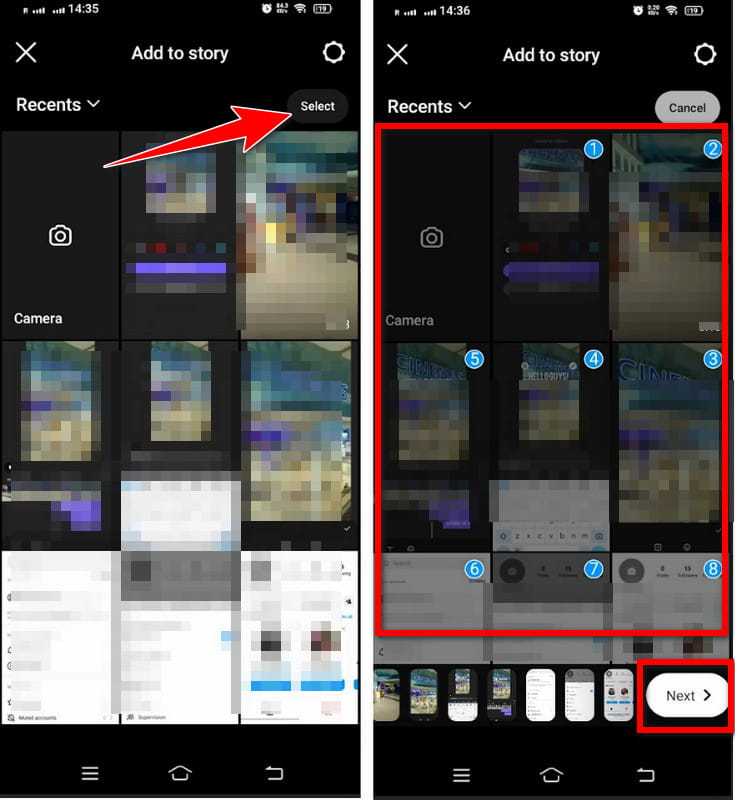
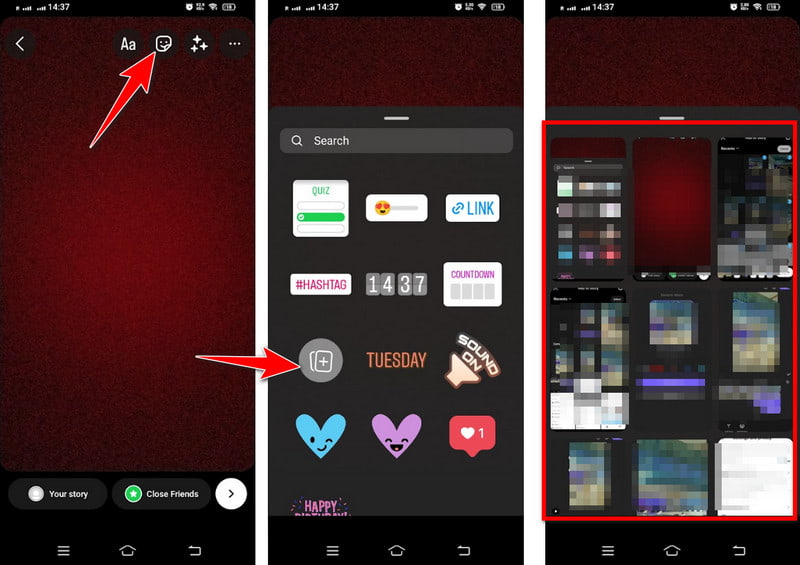
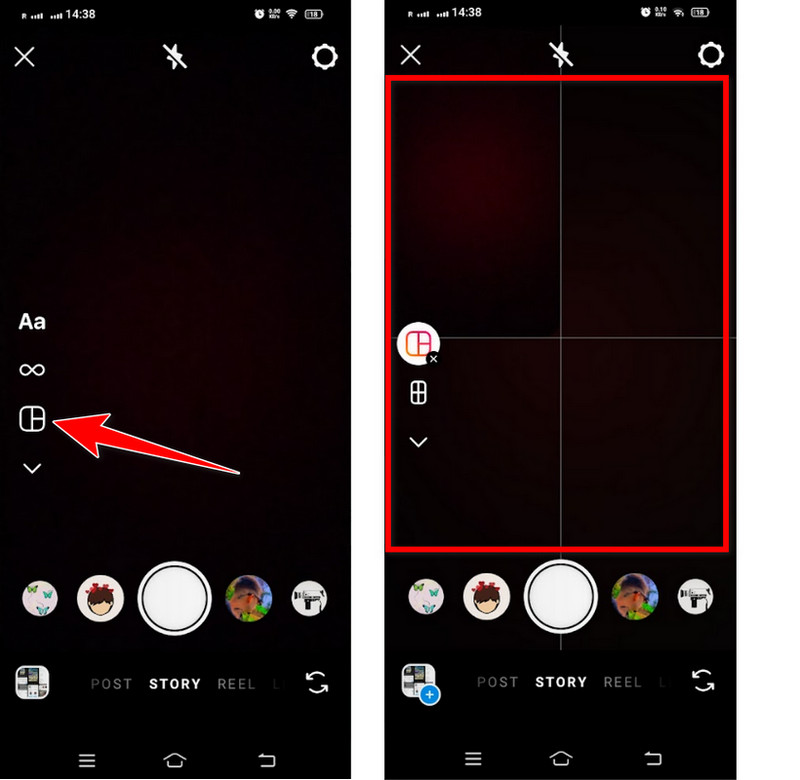
Aiseesoft Video Converter Ultimate är ett flexibelt videokonverteringsverktyg, men nu erbjuder det även professionellt designade mallar för att skapa collage. Det låter dig förena flera foton i olika layouter, anpassa rutnätet, tillämpa filter och lägga till musik när det behövs. Så om du letar efter ett imponerande collage som ska läggas upp på Instagram är det här ett av de bästa foto- och videokollage tillverkare du kan lita på. För att lära dig hur man gör ett fotocollage för Instagram Story, följ den steg-för-steg-guide som läggs till här.
100 % säker. Inga annonser.
100 % säker. Inga annonser.
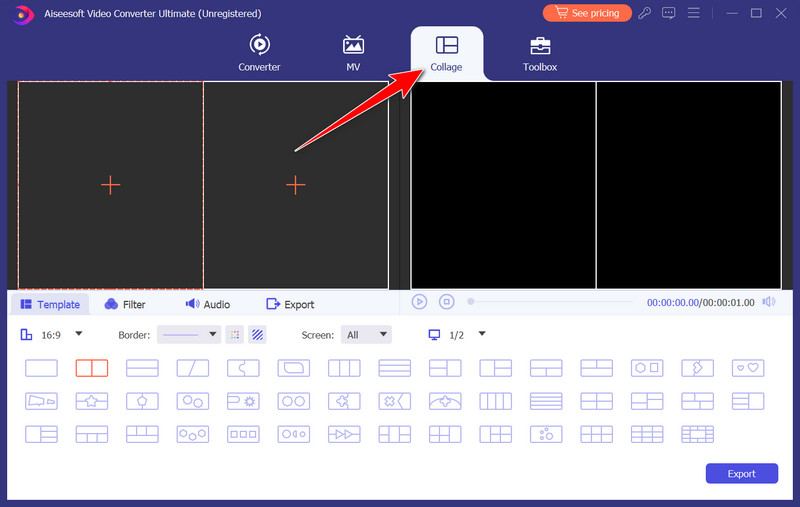
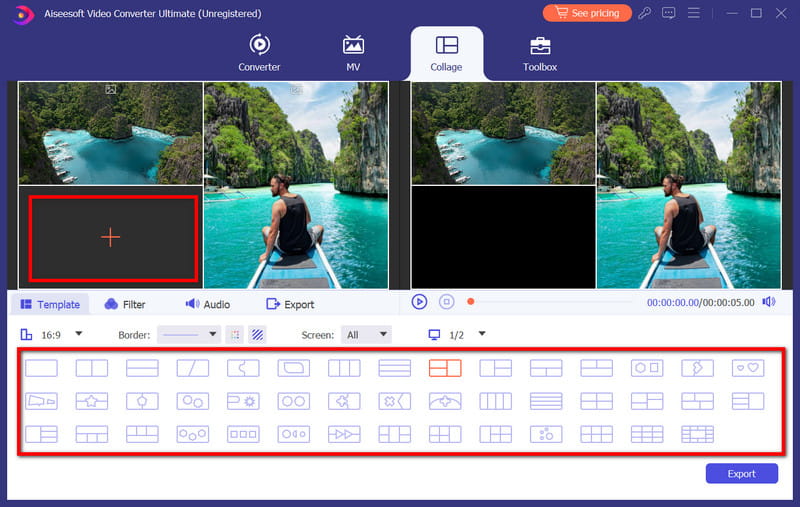


canva ger en uppsjö av kreativa alternativ, vilket gör det till ett idealiskt val för att skapa vackra och personliga fotocollage. Oavsett om du firar en speciell händelse eller uttrycker kreativitet, ger Canva dig möjlighet att designa collage som verkligen sticker ut. Om du använder den kostnadsfria versionen av appen lämnas dock en Canva vattenstämpel vid export. Upptäck hur du lägger till flera bilder till Instagram Story med hjälp av handledningen framför dig.
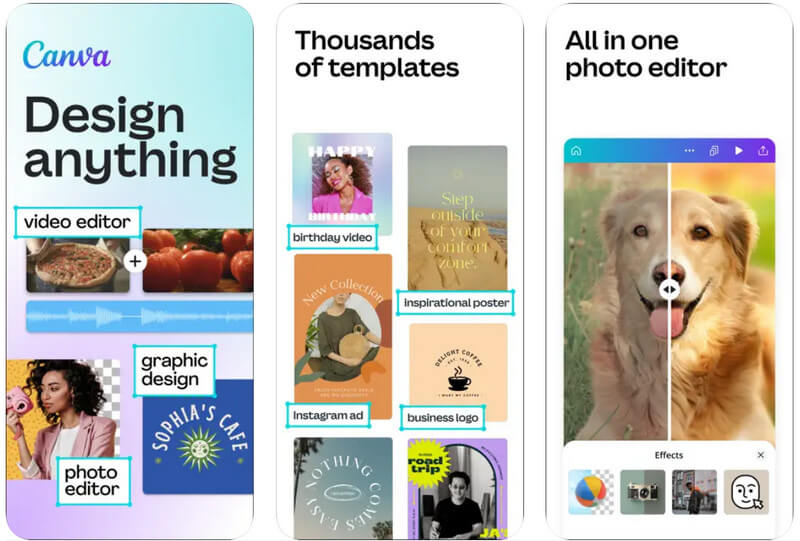
Pic Collage ger ett användarvänligt gränssnitt och olika kreativa verktyg, vilket gör det enkelt för Android-användare att skapa fantastiska collage. Med dess intuitiva funktioner kan du förvandla dina foton till visuellt tilltalande konstverk som du kommer att vara stolt över att dela med vänner och familj. Ge Pic Collage ett försök och låt din kreativitet skina genom att lägga till mer än ett foto till din Instagram-story!
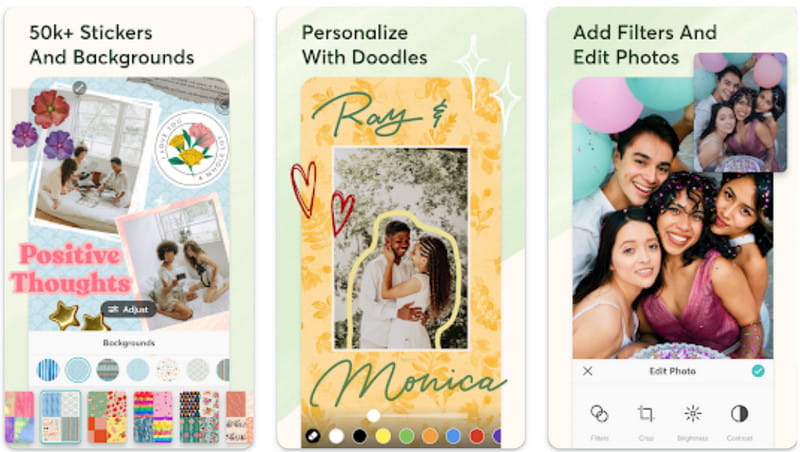
Varför kan jag inte lägga till flera bilder i en Instagram-berättelse?
Om du inte kan lägga till flera foton till en Instagram-story kan det bero på några anledningar, till exempel en föråldrad Instagram-app, användning av en skapare eller ett speciellt konto och en dålig internetanslutning, vilket kan hindra dig från att ladda upp flera bilder.
Hur lägger du upp flera berättelser på Instagram samtidigt?
Om du vill lägga upp flera berättelser på Instagram öppnar du Din berättelse, trycker och håller kvar de videor/foton du vill lägga upp och väljer var och en. Efter det, tryck på Nästa och välj Separat för att lägga upp det flera. Klicka på Nästa och välj Din berättelse och dela.
Hur sätter man ihop flera bilder?
Du kan välja flera bilder du vill lägga upp på Instagram och välja Layout för att kombinera dem alla i ett enda collage. Du kan använda den inbyggda collagefunktionen på den eller ladda ner en fotoredigeringsapp för att skapa ett fotocollage på Android eller iPhone.
Hur lång tid tar det innan Instagram Story är borta?
Varje Instagram-berättelse du lägger upp kan vara i upp till 24 timmar, och den kommer att raderas permanent från plattformen. Men du kan också radera den manuellt från Your Story innan 24 timmarna slutar. Dessutom finns det olika sätt att återställa raderade Instagram-bilder när du vill återställa dem.
Hur många bilder kan jag lägga till i en Instagram Story samtidigt?
Instagram tillåter dig att lägga till upp till 10 bilder i ett enda berättelseinlägg. Det är dock viktigt att notera att om du lägger till för många bilder kan din berättelse bli rörig och göra den mindre engagerande för tittarna. Det är ofta bäst att kurera ditt innehåll och välja de mest övertygande bilderna att dela.
Slutsats
Hur man lägger upp flera bilder på en Instagram Story? Som standard har vi hittat tre sätt som du kan göra som vi har lagt till i den här artikeln. Ändå finns det tillfällen att dessa metoder kanske inte fungerar på grund av din region, version av appen eller enhetsversionen. Vi har lagt till fotokollagetillverkare som ett alternativ till standardsättet som erbjuder fler funktioner och rutnätsalternativ än standardsättet. Vi hoppas att den här artikeln ger dig en bättre uppfattning om hur du skapar en. Dela denna information med dem som kan behöva den.

Video Converter Ultimate är en utmärkt videokonverterare, redigerare och förstärkare för att konvertera, förbättra och redigera videor och musik i 1000 format och mer.
100 % säker. Inga annonser.
100 % säker. Inga annonser.